သင်၏စမတ်တီဗီတွင် Beachbody ကို ၀ယ်လိုအားရယူနည်း- လွယ်ကူသောလမ်းညွှန်

မာတိကာ
အိမ်မှာ တစ်နှစ်ကျော်ကြာ မနေနိုင်ဘဲ အပြင်မထွက်ဘဲ ကျန်းမာရေးကို နောက်တစ်ကြိမ် ဦးစားပေးဖို့ ဆုံးဖြတ်ပြီး ပုံသဏ္ဍာန်ပြန်ကောင်းလာဖို့ အစီအစဉ်ကို ဇယားချချင်ခဲ့တယ်။
B Beachbody အကြောင်း ကြားဖူးတယ်။ အရင်က On Demand က အိမ်မှာ လိုက်လုပ်လို့ရတဲ့ လေ့ကျင့်ခန်းအစီအစဉ်တွေကို ကမ်းလှမ်းခဲ့ပါတယ်။
ဒါကြောင့် Gym မကြာခဏ အပြင်ထွက်စရာမလိုတဲ့အတွက် ဝန်ဆောင်မှုကို စမ်းကြည့်ဖို့ အကောင်းဆုံးအချိန်ဖြစ်မယ်လို့ ဆုံးဖြတ်ခဲ့ပါတယ်။ ဒါမှမဟုတ် ပန်းခြံတစ်ခုလုပ်ပြီး အိမ်မှာပဲ လုပ်ရိုးလုပ်စဉ်လုပ်ပါ။
ကျွန်မရဲ့ စမတ်တီဗီမှာ သူတို့ရဲ့အကြောင်းအရာတွေကို အကောင်းဆုံးအတွေ့အကြုံနဲ့ ကြည့်ချင်ပြီး ဧည့်ခန်းထဲမှာ လေ့ကျင့်ခန်းလုပ်ရန် နေရာသာရှိတာကြောင့်ပါ။
ကြည့်ပါ။: Vivint Doorbell ဘက်ထရီ အစားထိုးခြင်း- အဆင့်ဆင့်လမ်းညွှန်သူတို့ရဲ့ပံ့ပိုးမှုဝဘ်ဆိုဒ်ကိုသွားပြီး Beachbody On Demand ကိုအသုံးပြုဖူးတဲ့ အွန်လိုင်းမှာသိတဲ့လူအနည်းငယ်နဲ့ စကားပြောခြင်းအားဖြင့် သူတို့ရဲ့ စမတ်တီဗီမှာ Beachbody On Demand ကို ဘယ်လိုရနိုင်မလဲဆိုတာ ရှာဖွေဖို့ အွန်လိုင်းမှာ သွားခဲ့တယ်။
ဒီဆောင်းပါးက ရလဒ်ထွက်လာတယ်။ ကျွန်ုပ်ပြုလုပ်ခဲ့သော သုတေသနနာရီများအတွင်း၊ ၎င်းသည် သင့်စမတ်တီဗီတွင် Beachbody On Demand ကို မိနစ်ပိုင်းအတွင်း ရရှိရန် ကူညီပေးလိမ့်မည်ဟု မျှော်လင့်ပါသည်။
သင်၏ Smart TV တွင် Beachbody On Demand ရရှိရန်၊ သင့်တွင် တိုက်ရိုက်လွှင့်စက်တစ်ခုရှိရန် လိုအပ်ပါသည်။ Fire TV သို့မဟုတ် Roku ကဲ့သို့ သို့မဟုတ် သင့် TV သည် Chromecast သို့မဟုတ် AirPlay အတွက် ပံ့ပိုးမှု ရှိရပါမည်။
သင်၏ BOD အကောင့်ကို သင်၏ Fire TV သို့မဟုတ် Roku နှင့် မည်သို့ချိတ်ဆက်ရမည်ကို ရှာဖွေရန်နှင့် လေ့ကျင့်ခန်းများကို ကာစ်တ်လုပ်နည်းကို ရှာဖွေရန် ဆက်လက်ဖတ်ရှုပါ။ သင့်ဖုန်း သို့မဟုတ် ကွန်ပျူတာကို သင်၏စမတ်တီဗီတွင် အသုံးပြုပါ။
Beachbody On Demand On Fire TV နှင့် Roku

Beachbody On Demand (BOD) ကို Fire TV နှင့် Roku တွင် မူလအတိုင်းရရှိနိုင်ပြီး အားလုံးပါဝင်သည်ဤထုတ်လွှင့်စက်များ၏ မော်ဒယ်များ။
Roku TV သို့မဟုတ် အခြား Roku စက်များအတွက်
သင်၏ Roku TV တွင် Beachbody On Demand ရရှိရန်၊ အောက်ပါအဆင့်များကို လိုက်နာပါ-
- ကို စတင်ပါ။ Roku ချန်နယ်စတိုး ။
- Beachbody On Demand ချန်နယ်ကို ရှာရန် ရှာဖွေရေးဘားကို အသုံးပြုပါ။
- ချန်နယ်ကို ထည့်သွင်းပြီး ပြီးသွားသည့်အခါ ၎င်းကို စတင်လိုက်ပါ။
- သင့်ဖုန်း၊ တက်ဘလက် သို့မဟုတ် ကွန်ပျူတာရှိ ဘရောက်ဆာတစ်ခုတွင် အက်ပ်ကပြသသည့် URL ကိုထည့်ပါ။
- ဘရောက်ဆာတွင် သင်၏ Beachbody On Demand အကောင့် သို့ ဝင်ရောက်ပါ။
- သင်၏ Roku TV ပေါ်ရှိ ဘရောက်ဆာတွင် ပေးထားသည့် အသက်သွင်းကုဒ် ကိုထည့်ပါ။
- သင့် TV တွင် ချန်နယ်စတင်ရန် ချန်နယ်စတင်ရန်အတွက် စတင်အောင်မြင်ကြောင်း အချက်ပြရန် စောင့်ပါ။
- အဝေးထိန်းခလုတ်ဖြင့် အက်ပ်ကို လှည့်ပတ်ကြည့်ပါ။
Fire TV
- Amazon App Store ကိုဖွင့်ပါ။
- Beachbody On Demand ချန်နယ်ကို ရှာရန် ရှာဖွေရေးဘားကို အသုံးပြုပါ။
- အက်ပ်ကို ထည့်သွင်းပြီး ပြီးသွားသည့်အခါ ၎င်းကို စတင်လိုက်ပါ။
- အက်ပ်က သင့်အား ဘရောင်ဇာတစ်ခုတွင် ပြသသည့် URL ကို ထည့်ပါ။ သင့်ဖုန်း၊ တက်ဘလက် သို့မဟုတ် ကွန်ပြူတာတွင်။
- ဘရောက်ဆာတွင် သင်၏ Beachbody On Demand အကောင့် သို့ လော့ဂ်အင်ဝင်ပါ။
- ပေးထားသည့် အသက်သွင်းကုဒ် ကိုထည့်ပါ။ သင့် FireTV ရှိ ဘရောက်ဆာတွင်။
- သင့် Fire TV တွင် အလိုအလျောက်စတင်ရန် အက်ပ်အား စတင်ရန် အောင်မြင်မှုအမှာစာပေါ်လာစေရန် စောင့်ပါ။
- အဝေးထိန်းခလုတ်ဖြင့် အက်ပ်ကို လှည့်ပတ်ကြည့်ရှုပါ။
Apple TV တွင် Beachbody On Demand ကိုအသက်သွင်းပါ
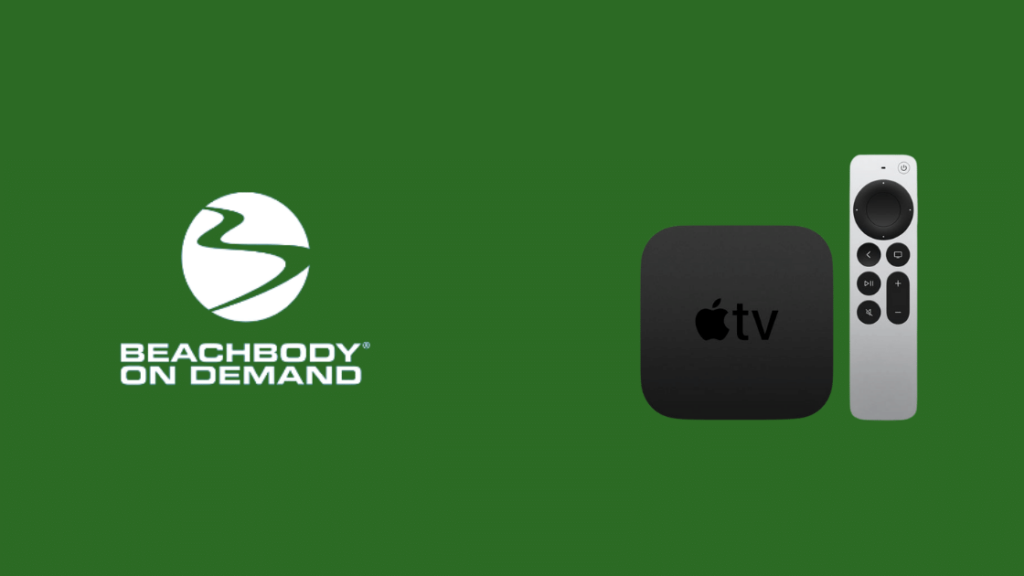
BOD သည် Apple TV များ၊ HD နှင့် 4K နှစ်မျိုးလုံးကို ပံ့ပိုးပေးသည်ဗားရှင်းများ။
သို့သော် မူရင်းအက်ပ်မရှိပါ၊ သင်၏ Apple TV သို့ အကြောင်းအရာကို ကာစ်တ်လုပ်ရန် AirPlay ကို အသုံးပြုရပါမည်။
သင်၏ Apple TV တွင် BOD စနစ်ထည့်သွင်းရန်၊ အောက်ပါအဆင့်များကို လိုက်နာပါ-
- သင့် iPhone နှင့် သင့် Apple TV နှစ်ခုလုံးကို တူညီသော Wi-Fi ကွန်ရက်သို့ ချိတ်ဆက်ထားကြောင်း သေချာပါစေ။
- သင်၏ Apple TV ဆက်တင်များမှ AirPlay ကိုဖွင့်ပါ။
- သင့် AirPlay ကို သင့် iPhone တွင် ဖွင့်ထားကြောင်း သေချာပါစေ။
- သင့်ဖုန်းတွင် Beachbody On Demand ဗီဒီယိုကို စတင်ဖွင့်ပါ။
- ရှာပါ။ စခရင်၏ဘယ်ဘက်အောက်ခြေရှိ AirPlay အိုင်ကွန် ကိုနှိပ်ပြီး ၎င်းကိုနှိပ်ပါ။
- ဗီဒီယိုကိုစတင်ကြည့်ရှုရန် စာရင်းထဲမှ သင်၏ Apple TV ကို တို့ပါ။
BOD သည် AirPlay နှင့် AirPlay 2 နှင့် အလုပ်လုပ်သောကြောင့် စက်ပစ္စည်းအဟောင်းများကို ဆက်လက်ပံ့ပိုးပေးနေဆဲဖြစ်သည်။
အခြားစက်ပစ္စည်းများသည် Beachbody On Demand Supports
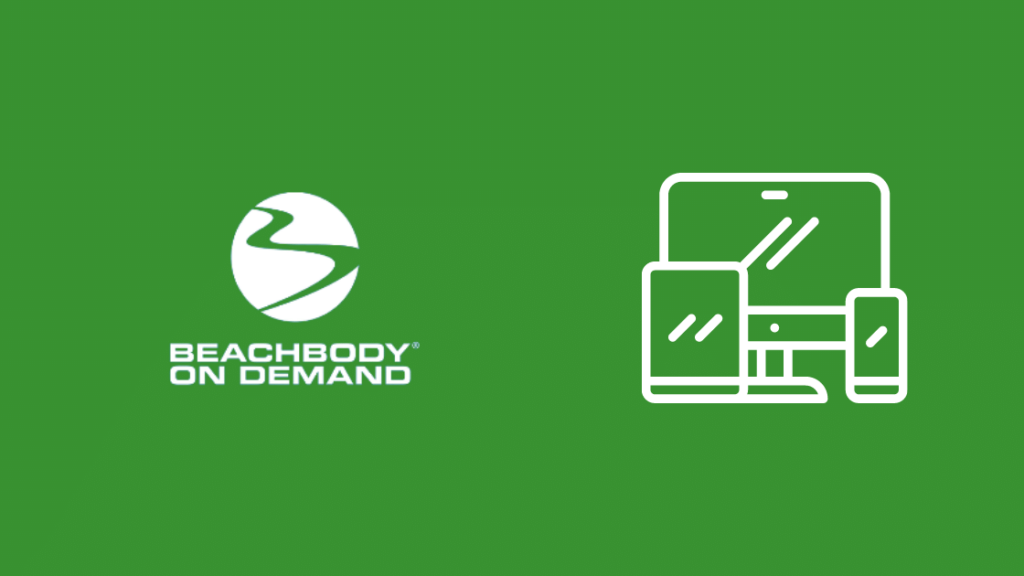
Beachbody သည် ကွန်ပျူတာများနှင့် လက်တော့ပ်များကို ပံ့ပိုးပေးသည်၊ သို့သော် ၎င်းသည် သင့်စနစ်အတွက် ဖန်တီးထားသော မူရင်းအက်ပ်မှမဟုတ်ပေ။
ထိုအစား၊ သင်သည် သင်၏ Google Chrome ဘရောက်ဆာကို အသုံးပြုပြီး သင်၏ BOD အကောင့်သို့ လော့ဂ်အင်လုပ်ရပါမည်။
အကောင့်ဝင်ပြီးနောက်၊ ၎င်းတို့ကို စတင်ကြည့်ရှုနိုင်မည်ဖြစ်သည်။ အကြောင်းအရာနှင့် သင်၏ လေ့ကျင့်ခန်း အစီအစဉ်ကို လိုက်နာပါ။
Beachbody On Demand သည် Chromecast ပေါ်တွင် ကာစ်တ်လုပ်ခြင်းကို ပံ့ပိုးပေးသည်၊ ထို့ကြောင့် သင့်စက်များတွင် Chromecast ပံ့ပိုးမှု သို့မဟုတ် Chromecast ထုတ်လွှင့်သည့် ကိရိယာရှိပါက၊ သင်သည် ၎င်းသို့ အကြောင်းအရာကို ကာစ်စ်လုပ်နိုင်ပါသည်။
ထိုသို့လုပ်ဆောင်ရန်-
- Beachbody On Demand အက်ပ်ကို ဖွင့်ထားပြီး သင်ကာစ်တ်လုပ်နေသည့် စက်သည် တူညီသော Wi-Fi ကွန်ရက်ပေါ်တွင် ရှိနေကြောင်း သင့်အိမ်ရှင်စက်ပစ္စည်းကို သေချာပါစေ။
- မှတ်တမ်း သင့်အတွက်ကာစ်ကို လက်ခံဆောင်ရွက်ပေးသည့် စက်ပေါ်ရှိ BOD အကောင့်။
- လေ့ကျင့်ခန်းကို စတင်ပါ။
- ပလေယာပေါ်ရှိ ကာစ်အိုင်ကွန်ကို ရွေးပြီး ပေါ်လာသည့်စာရင်းမှ သင်ကာစ်တ်လုပ်လိုသော စက်ပစ္စည်းကို ရွေးချယ်ပါ။
Smart TVs များတွင် Beachbody On Demand ကိုအသက်သွင်းပါ

Beachbody မှတရားဝင်ရင်းမြစ်များအရ Sony, LG၊ နှင့် Samsung။
Roku-enabled TV များတွင် အက်ပ်ရှိသော်လည်း အခြား TV များတွင် မလုပ်ပါ။
သို့သော် ကာစ်တ် သို့မဟုတ် စခရင်မှန်ရိုက်ခြင်းကဲ့သို့ အခြားနည်းလမ်းများဖြင့် သင့် TV တွင် BOD အကြောင်းအရာကို သင်ရနိုင်သည်။
သင့်စက်ပစ္စည်းနှင့် TV သည် Chromecast နှင့် AirPlay ကို ပံ့ပိုးထားပါက၊ သင်သည် သင်၏စမတ်တီဗီကို သင့်ဖုန်း သို့မဟုတ် တက်ဘလက်ကဲ့သို့ BOD ဝန်ဆောင်မှုပံ့ပိုးပေးသည့် စက်ပစ္စည်းသို့ ချိတ်ဆက်ရန် အထက်ဖော်ပြပါကဏ္ဍများကို လိုက်နာနိုင်ပါသည်။
တနည်းအားဖြင့် သင်လုပ်နိုင်သည် Fire TV သို့မဟုတ် Roku ကိုအသုံးပြုပြီး ၎င်းကို သင်၏စမတ်တီဗီ၏ HDMI အပေါက်များထဲမှတစ်ခုသို့ ချိတ်ဆက်ပါ။
သင့်စမတ်တီဗီတွင် တိုက်ရိုက်ထုတ်လွှင့်သည့်ကိရိယာများဖြင့် BOD ကို စနစ်ထည့်သွင်းရန် အထက်တွင် ဆွေးနွေးခဲ့သည့် ကဏ္ဍများရှိ အဆင့်များကို လိုက်နာပါ။
နောက်ဆုံး အတွေးများ
Beachbody On Demand သည် လေ့ကျင့်ခန်းလုပ်ရန် နှင့် ၎င်းတို့၏ ခန္ဓာကိုယ် ပုံသဏ္ဍာန်ကို ထိန်းသိမ်းလိုသူများအတွက် အကောင်းဆုံး ဝန်ဆောင်မှုတစ်ခု ဖြစ်သော်လည်း ၎င်းတို့သည် သံထွက်ရန် သင်ယူရသည့် လိုက်ဖက်ညီမှု ရှိသည့် ပြဿနာ အချို့ရှိသည်။
ကြည့်ပါ။: Xfinity US/DS မီးများ မှိတ်တုတ်မှိတ်တုတ်- သင်သိလိုသည်များ။လူများက ၎င်းတို့၏ဝန်ဆောင်မှုသို့ ဝင်ရောက်လာသည်နှင့်အမျှ၊ နောက်ဆုံးတွင် ၎င်းတို့သည် စမတ်တီဗီများအတွက် အထောက်အပံ့ကို ပေါင်းထည့်နိုင်မည်ဖြစ်သည်။
သို့သော် ယခုအခါတွင်၊ ၎င်းတို့သည် တိုက်ရိုက်လွှင့်စက်များနှင့် Chromecast သို့မဟုတ် AirPlay မှတစ်ဆင့် ကာစ်တ်လုပ်ခြင်းကိုသာ ပံ့ပိုးပေးသောကြောင့် ၎င်းကို သတိရပါ။ လက်မှတ်မထိုးမီ၎င်းတို့၏ ပရီမီယံ အင်္ဂါရပ်များအတွက် တိုးမြှင့်ထားပါသည်။
သင်လည်း စာဖတ်ခြင်းကို ခံစားနိုင်သည်
- Smart TV အတွက် Ethernet Cable- ရှင်းပြထားသည်
- လုပ်နည်း Wi-Fi နှင့်မချိတ်ဆက်နိုင်သော Smart TV ကိုပြင်ပါ- လွယ်ကူသောလမ်းညွှန်
- စမတ်တီဗီမဟုတ်သော Netflix ကို စက္ကန့်ပိုင်းအတွင်း ရယူနည်း
- စမတ်မဟုတ်သော TV တွင် Roku ကို သင်အသုံးပြုနိုင်ပါသလား။ ကျွန်ုပ်တို့ စမ်းသုံးကြည့်လိုက်ပါ
- Smart TV မဟုတ်သော Wi-Fi သို့ စက္ကန့်ပိုင်းအတွင်း ချိတ်ဆက်နည်း
အမေးများသောမေးခွန်းများ
Is Smart TV အတွက် Beachbody အက်ပ်ရှိပါသလား။
ယခုအချိန်တွင် စမတ်တီဗီများအတွက် မူရင်း Beachbody အက်ပ် မရှိသေးသော်လည်း ဝန်ဆောင်မှုကို ပံ့ပိုးပေးပြီး သင့်စမတ်တီဗီတွင် ၎င်းတို့ကို ကြည့်ရှုခွင့်ပေးသည့် အခြားပလပ်ဖောင်းများရှိပါသည်။
Rokus နှင့် Fire TV များတွင် ဝန်ဆောင်မှုအတွက် မူရင်းအက်ပ်များ ပါရှိပြီး Chromecast နှင့် AirPlay ပံ့ပိုးထားသော တီဗီများသည် မူရင်းအက်ပ်များပါရှိသည့် စက်များမှ အကြောင်းအရာကို ကာစ်တ်လုပ်နိုင်သော်လည်း ဝန်ဆောင်မှုအတွက် မူရင်းအက်ပ်များရှိသည်။
Beachbody ကို မည်ကဲ့သို့ အခမဲ့ကြည့်ရှုနိုင်မည်နည်း။
အခပေးအသုံးပြုသူများသာ Beachbody လေ့ကျင့်ခန်းစီးကြောင်းများကို ကြည့်ရှုပြီး တိုက်ရိုက်ကြည့်ရှုနိုင်ပါသည်။
သို့သော် ဝန်ဆောင်မှုမည်သို့ဖြစ်သည်ကိုကြည့်ရန်နှင့် ရေကိုစမ်းသပ်ရန်အတွက် အကောင့်ဖွင့်ရန် 14 ရက်အခမဲ့အစမ်းသုံးနိုင်သည်။
ဖြစ်ကြသည် Netflix တွင် ကြံ့ခိုင်ရေး လေ့ကျင့်ခန်းများ ရှိပါသလား။
Netflix တွင် လေ့ကျင့်ခန်းနှင့် ပတ်သက်သည့် အကြောင်းအရာ တစ်စုံတစ်ရာ မရှိသေးဘဲ ၎င်းတို့၏ ကတ်တလောက်တွင် မကြာမီ ထည့်သွင်းရန် ဆွေးနွေးမှုများ မရှိသေးပါ။
မည်မျှ ကုန်ကျမည်နည်း။ အခမဲ့အစမ်းသုံးပြီးနောက် Beachbody ကုန်ကျစရိတ်?
14 ရက် အခမဲ့ အစမ်းသုံးပြီးနောက်၊ Beachbody On Demand သည် နှစ်စဉ် $99 ကုန်ကျပါသည်။
တစ်လလျှင် $20 ဖြင့် သင့်အား တစ်လလျှင် $20 ပြန်ပေးမည့် လစဉ်အစီအစဉ်လည်းရှိပါသည်။

